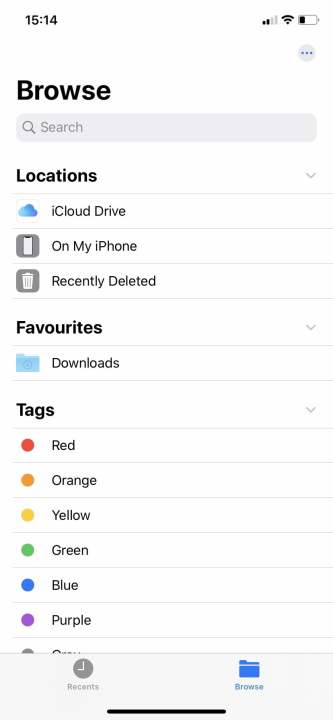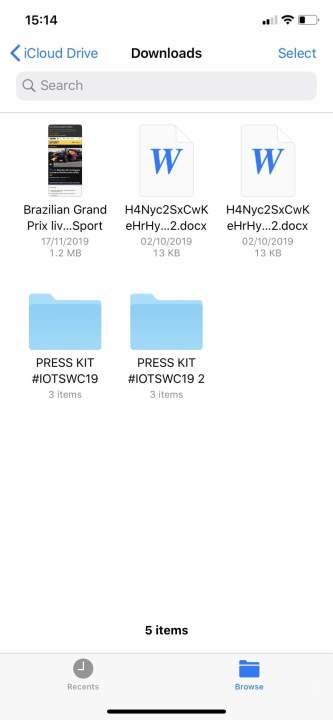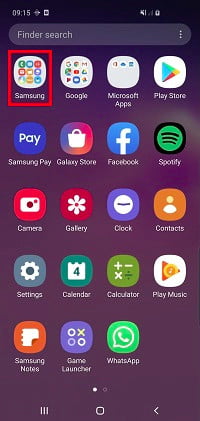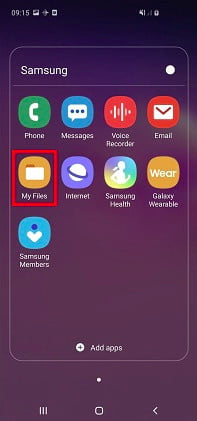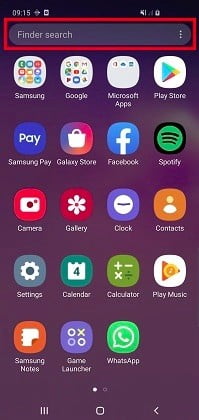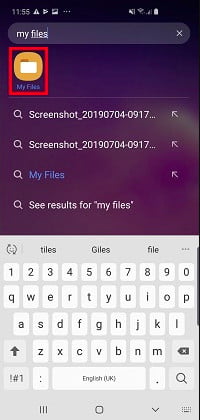Lo creas o no, encontrar archivos que has descargado en tu teléfono iPhone o Android puede resultar más difícil de lo que piensas. Incluso los mejores teléfonos inteligentes pueden convertirse rápidamente en una caja fuerte de imposible acceso.
Junto con las aplicaciones que necesitas para pasar el día, tu teléfono está repleto de fotos, videos, archivos y otros medios. Y si bien es demasiado fácil descargar una foto o el menú de un restaurante a su dispositivo móvil, cuando se trata de encontrar realmente dónde residen las descargas, la realidad suele ser todo lo contrario.
En esta guía, explicaremos dónde encontrar archivos descargados en tu iPhone o Android, incluidos los dispositivos Google Pixel y Samsung. Llevar cierto control nunca está demás, ya sea para encontrarlos rápidamente cuando los necesitas, o para eliminarlos, cuando no te son ya de ninguna utilidad.
Ya que estás por aquí, quizá te interese saber cómo encontrar tu número en tu propio teléfono , cómo bloquear mensajes de texto en tu teléfono o cómo rastrear un celular.
Cómo encontrar descargas en el iPhone
En un iPhone, dirígete a la aplicación Archivos para buscar tus descargas. En este lugar puedes encontrar de todo, desde fotos hasta canciones de GarageBand. Si alguna vez bajaste algo, con seguridad estará en este lugar.
Paso 1: en la pantalla de inicio, toca Archivos.
Paso 2: si no se te dirige inmediatamente a la pantalla Examinar, toca el ícono de la carpeta Examinar en la parte inferior derecha de la pantalla. En este lugar, verás varias opciones bajo Ubicaciones.
Paso 3: escoge una de las siguientes tres opciones:
- Nube. Selecciona iCloud, Google Drive, Dropbox, Amazon Drive o cualquier otra aplicación basada en la nube para acceder a los archivos almacenados en esas cuentas.
- Local. Selecciona En mi teléfono para ver todos los archivos descargados en tu dispositivo.
- Eliminado recientemente. Abre esta carpeta para buscar cualquier archivo que hayas borrado de forma accidental.
Paso 4: presiona iCloud Drive.
Paso 5: en la siguiente pantalla, toca Descargas.
Si aún no puedes encontrar lo que buscas, puedes tocar la barra de búsqueda e ingresar el nombre del archivo. Si no recuerdas el nombre exacto, puedes escribir las primeras letras, con lo que la aplicación te sugerirá posibles opciones.
Cómo encontrar descargas en los teléfonos Samsung
Para los celulares de Samsung se aplica el mismo principio, pero con nombres ligeramente diferentes.
Paso 1: abre el cajón de aplicaciones y toca el ícono de Mis Archivos o abre la carpeta Samsung y accede desde ese lugar (depende del teléfono).
Paso 2: bajo Categorías, toca Descargas.
Nota: la aplicación Mis Archivos también ofrece otras categorías que separan los archivos en otras temáticas: imágenes, videos, audio, documentos y archivos de instalación. Revisa estas categorías si no puedes encontrar tus archivos en Descargas.
También puedes usar la barra de búsqueda para localizar una descarga específica.
Cómo encontrar descargas en los teléfonos Google Pixel

Técnicamente, estos pasos aplican para la app Archivos de Google, que puede ser usada en cualquier teléfono Android, es decir, no solo en la serie Google Pixel.
Paso 1: abre el cajón de aplicaciones y toca la app Archivos.
Paso 2: la barra Limpiar se abrirá de forma automática. Baja y toca Archivos Descargados. Como alternativa, toca la barra Explorar y Descargas en la siguiente pantalla. Ambas opciones te llevan a la misma ubicación.
En la pantalla Descargas, puedes cambiar entre las vistas miniatura y lista. Junto a este botón hay un ícono de Más (tres puntos), que presenta un menú con las opciones Ordenar por y Selecciona todo.
Los propietarios de teléfonos Google Pixel han informado que no pueden encontrar fotos o archivos descargados en la aplicación Archivos. Por lo general, esto es provocado por un un problema de permisos derivado del uso de la aplicación. Para resolverlo, ve a Ajustes> Aplicaciones> Google> Permisos. Asegúrate de que el permiso de almacenamiento esté activado; en caso contrario, los archivos seguirán enviándose a otro directorio del sistema.
Cómo encontrar descargas en teléfonos Android
Paso 1: abre tu cajón de aplicaciones.
Paso 2: abre el administrador de archivos en tu celular, que tendrá un nombre como Mis Archivos, Archivos, Descargas o Administrador de Archivos.
Paso 3: selecciona la carpeta del archivo Descargas.
Nota: en algunos casos es posible que tengas que pulsar en Almacenamiento Interno antes de que puedas ver Descargas. Si el archivo que buscas no está en Descargas, prueba en otra carpeta o intenta usar la barra de búsqueda.
No olvides las aplicaciones de terceros

Por último, vale la pena mencionar que algunas aplicaciones específicas guardan las descargas en sus propias carpetas. Netflix es un ejemplo de esto. Para encontrar los archivos de esta aplicación, sigue los siguientes pasos:
Paso 1: abre la aplicación de Netflix.
Paso 2: selecciona el ícono de menú en la esquina superar derecha y selecciona Mis descargas.
En otros casos, algunas aplicaciones pueden hacer lo mismo. Esto aplica para los iPhone y los teléfonos Android. Por lo tanto, si has descargado un archivo desde una app en particular, intenta abrir esa aplicación si no puedes encontrar la descarga en las ubicaciones habituales.